![]() Windows 10 の「電源」メニューに「休止状態」がありません。
Windows 10 の「電源」メニューに「休止状態」がありません。
![]() 「電源オプション」を使って電源メニューに追加できます。
「電源オプション」を使って電源メニューに追加できます。
Windows 7 から Windows 10 に乗り換えた方から「スタートメニュー」の「電源」メニューに「休止状態」がないとの質問をいただきました。
![]()
実は Windows 8 から「休止状態」は「電源」メニューには初期設定で非表示になっており、表示するには設定を変える必要があります。
メニューに「休止状態」を追加表示する設定手順は以下の通り。
- 「スタートメニュー」で「電源オプション」と検索して見つかる「電源とスリープの設定」を選択
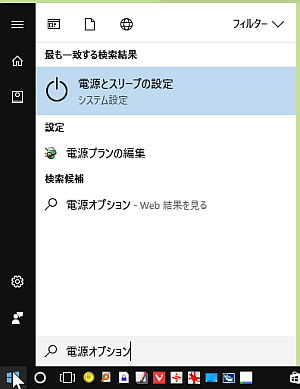
- 開いた「電源とスリープ」画面の「関連設定」項目にあるリンク「電源の追加設定」を選択
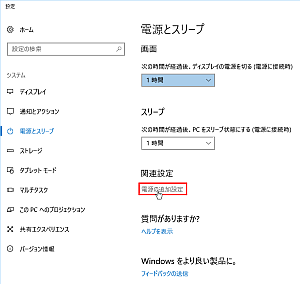
- 開いた「電源オプション」画面の左メニューから「電源ボタンの動作を選択する」を選択
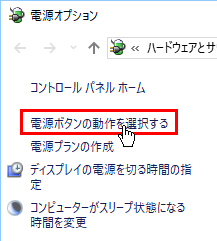
- 開いた「電源ボタンの定義とパスワード保護の有効化」画面から「現在利用可能ではない設定を変更します」を選択
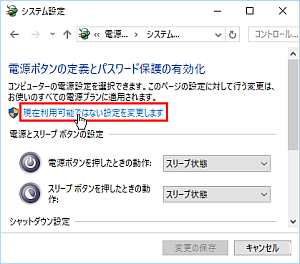
- 同じ画面の「シャットダウン設定」項目で「休止状態」を選択
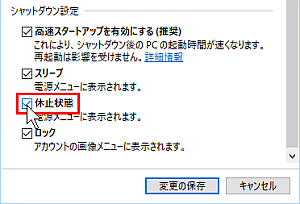
- 「休止状態」にチェックが入ったら「変更の保存」ボタンを選択
これで「スタートメニュー」の左から「電源」ボタンを選択し、
現れた「電源」メニューには「休止状態」が追加されているので選択できます。
![]()
「休止状態」を非表示に戻したいときも同じ流れで設定できます。
◆◇◆
また、この手順で「休止状態」を追加した場合、画面左下を右クリックして表示される「クイックリンク」メニューの「シャットダウンまたはサインアウト」のサブメニューにも「休止状態」が追加されています。
![]()
「クイックリンク」メニューはショートカットキー
「Windows」キー +「X」キー
でも表示できるので、続けて「U」キー、さらに「H」キーを押すことで、キー操作だけで「休止状態」を選択できます。
理解を深めるための「パソコン用語解説」
記事の情報は公開時あるいは更新時のもので、最新情報はリンク先など情報元の公式ページでご確認ください。

